
时间:2020-10-14 14:45:32 来源:www.win10xitong.com 作者:win10
相信各位网友在使用电脑的时候偶尔会遇到win10快速启动问题不知道如何处理,新手处理关于win10快速启动的问题不是特别容易,如果你想自己来面对win10快速启动的情况,我们只需要参考这个操作方法:1、桌面右键单击电脑,打开属性,选择"高级系统设置"。2、在出现的系统属性,高级项,在"启动和故障恢复"那里,点击"设置"就能得到很完美的解决了如果你想要知道如何具体处理话,那就和小编一起来看看下面的解决对策。
win10快速启动技巧:
1、桌面右键单击电脑,打开属性,选择"高级系统设置"。
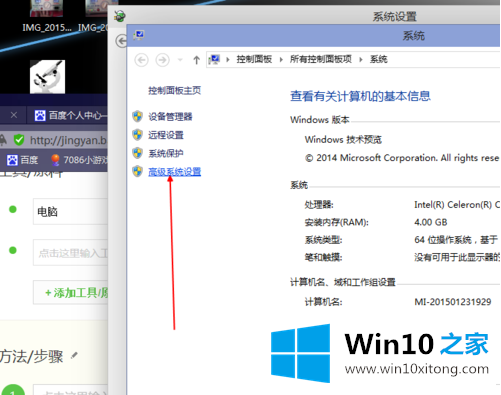
2、在出现的系统属性,高级项,在"启动和故障恢复"那里,点击"设置"。
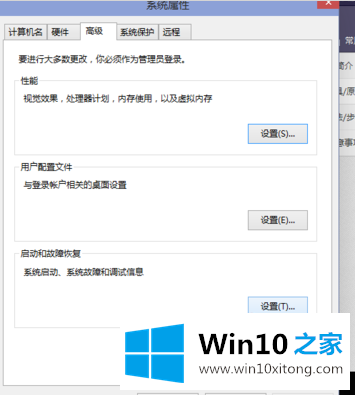
3、然后,在出来的系统启动,默认操作系统那里,选择当前系统。把所有带勾的如图二一样去掉,点击确定。
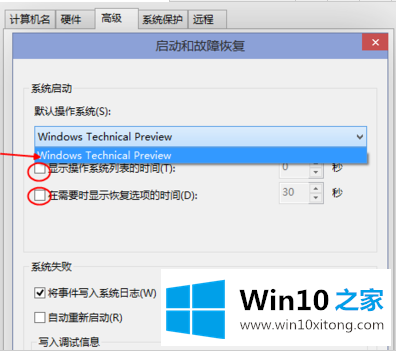
4、运行"msconfig",系统配置。
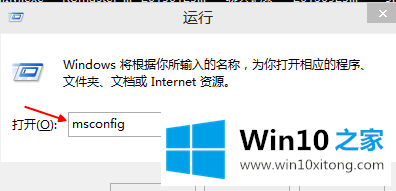
5、在系统配置"常规"项,如图一一样勾上选项。
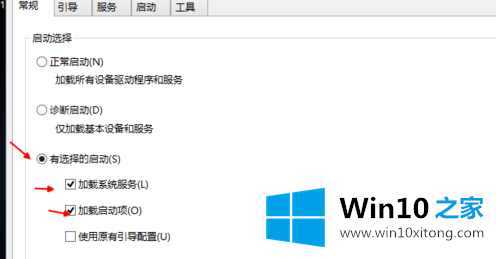
6、然后点击"引导",切换后,点击如图二所示的"高级选项"。
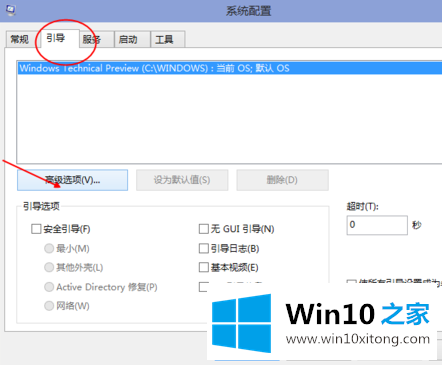
7、然后勾上"处理器个数",点击下拉箭头,选择最大的数字.点击确定就可以了。
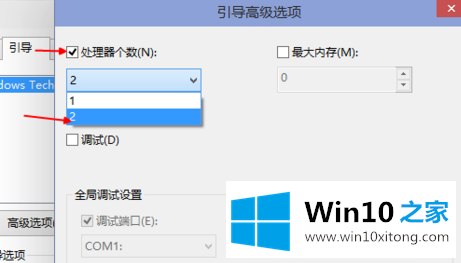
以上就是关于win10快速启动系统的一些设置技巧介绍了,希望对大家有帮助!
最后小编想说,win10快速启动的解决对策非常简单,只需要一步一步的按照上面的方法去做,就可以解决了,如果你还需要下载电脑系统,请继续关注本站